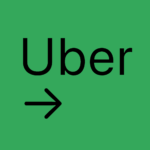こんにちは。Tokushiです。
今回は前回の記事で紹介したSteelSeriesのキーボードに続き、
マウス「SteelSeries RIVAL 650 WIRELESS」
マウスパッド「SteelSeries QCK PRISM CLOTH」
を紹介します。
やはりSteelSeriesのキーボードを買ったら、
マウスやマウスパッドも、SteelSeriesで統一したいと思う方もいると思います。
- 買ってみたけど、使い方がいまいち理解できていない。
- steelseriesで揃えよう迷っている。
という人方には、ぜひこの記事をおすすめしたいです。
SteelSeries RIVAL 650 WIRELESS
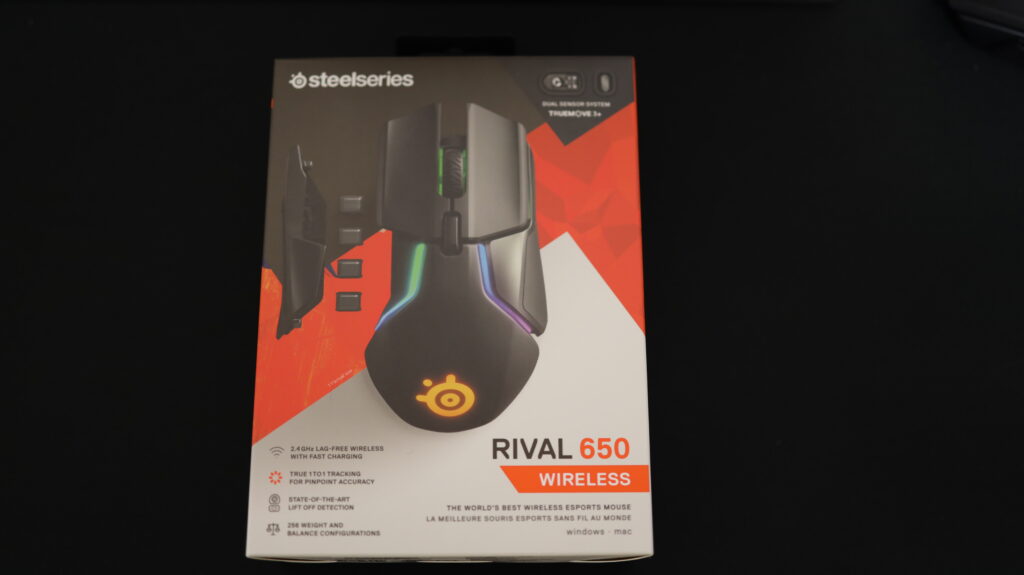
まずは、マウスの紹介からしていきます。
 |
【マラソンクーポン有】 SteelSeries Rival 650 Wireless 光学式 ワイヤレス ゲーミングマウス # 62456 スティールシリーズ (マウス) [PSR] 価格:15,715円 |
![]()
USBケーブルで繋いでいると、長さに余裕ができて遊んでいるケーブルが邪魔になってしまいますので、
僕はワイヤレスを強くおすすめします。
USBワイヤレスアダプターをPCに写真のように接続するだけで、ワイヤレスで使用することができます。

高速充電機能を備えていて、15分程度の充電で10時間以上使用可能なので、
ワイヤレスだといちいち充電が面倒くさいと思っている方も、安心です。
また、錘をつけることによって、重心を調整できる等、細かいこだわりも再現できるのがいいですね。
(僕は普段、錘をつけていませんが。)

また、マウスのライトは、部屋が明るくても目立ちます。

SteelSeries QCK PRISM CLOTH

続いて、マウスパッドの紹介をしていきます。
 |
【国内正規品】マウスパッド SteelSeries QcK Prism Cloth XL 価格:11,777円 |
![]()
マウスとキーボードだけでは足りない、デスク全体のライトの存在感を補ってくれます。
USBケーブルでPCを接続するだけでライトが付きます。

大きめなので、購入の際はデスクのサイズと合うように注意しましょう。

SteelSeries Engine 3のライトの設定
ライトを設定するには、まずアプリ「SteelSeries Engine 3(キーボードと同じ)」をダウンロードする必要があります。
以下のURLからダウンロードを行って下さい。
https://jp.steelseries.com/engine
「SteelSeries Engine 3」を起動すると、このような画面が出てくると思います。

SteelSeries RIVAL 650 WIRELESS のライトの設定
「RIVAL 650 WIRELESS」をクリックします。
そうするとマウスを映した画面が出てくると思うので、「イルミネーション」をクリックします。
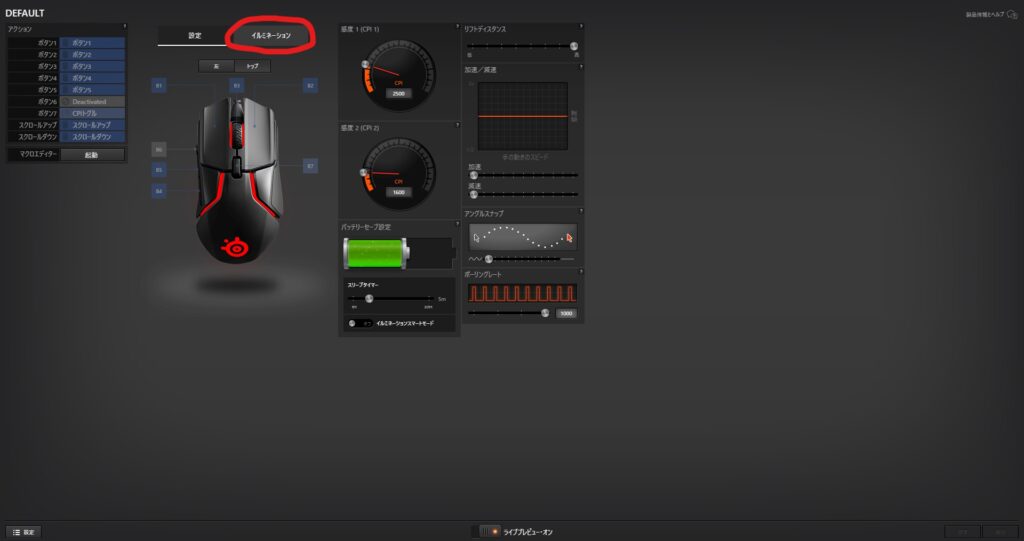
イルミネーション設定画面では、設定したいライトを範囲選択します。

ここではいったん、全てのライトを選択します。
ライトの効果の種類としては、4種類あり
・ステディー…一つの色で固定して光る。

・ColorShift…マウス全体の色が、徐々に変化していく。

↑から徐々に↓

・多色ブリーズ…マウス全体の色が、緩やかに点滅しながら、変化していく。

↑から徐々に↓

・反応キー…マウスのキーを押したタイミングで、色が変化する。

↑からキーを押したタイミングで↓

となります。
SteelSeries QCK PRISM CLOTH のライトの設定
「QCK PRISM CLOTH」をクリックします。
そうするとマウスパッドを映した画面が出てくるので、
「ゾーン1」「ゾーン2」。もしくは、中央の「マルチゾーン(全体)」から、
ライトの設定をしたい箇所を選択します。

ライトの効果の種類としては、マウスより1つ減って、3種類になり
・ステディー…一つの色で固定して光る。

・ColorShift…マウスパッド全体の色が、徐々に変化していく。

↑から徐々に↓

多色ブリーズ…マウスパッド全体の色が、緩やかに点滅しながら、変化していく。

↑から徐々に↓
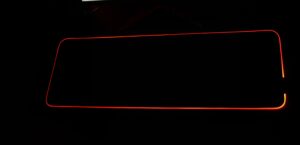
となります。
まとめ
いかがだったでしょうか?
基本的には「SteelSeries Engine 3」をダウンロードすれば、キーボードと同じように設定が可能です。
ですので、マウスやマウスパッドをSteelSeriesにすることによって、
デザインの統一できるというメリットもありますが、「SteelSeries Engine 3」のアプリ1つですべての設定が可能というメリットもあります。
結論は、統一することをおすすめします!
この記事を読んで、他にもわからないことがあれば、気軽にコメントしていただけたらと思います!
それでは、また!
キーボードに関しての記事はこちら。
http://blog-shima-haxtuti.com/steelseries-keyboard-review/
 ふりーぶろぐ。
ふりーぶろぐ。